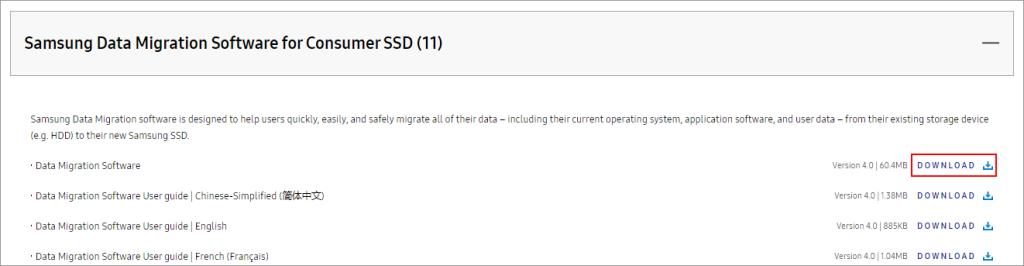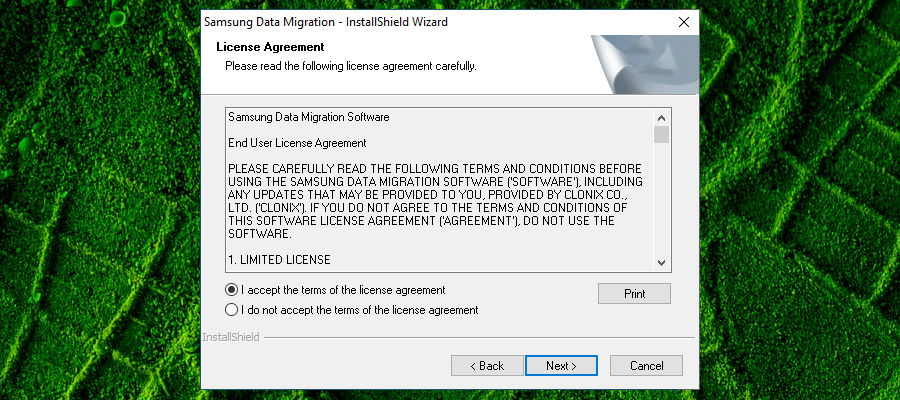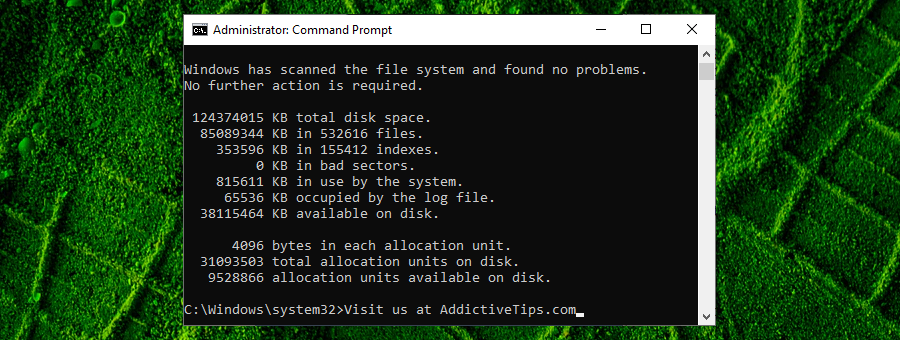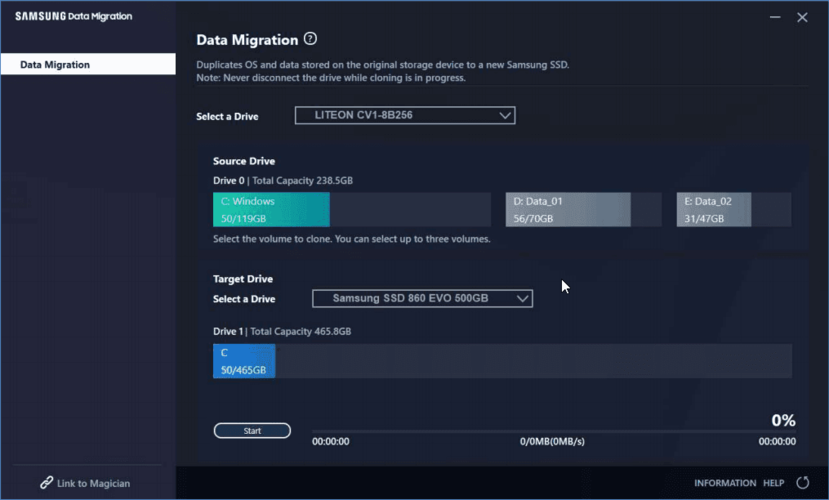Dacă ați achiziționat recent un SSD Samsung, cea mai bună modalitate de a vă muta datele de pe un hard disk mai vechi și de a face copii de rezervă pentru toate este prin utilizarea Samsung Data Migration .
După cum probabil ați ghicit, este o soluție software de rezervă creată de compania Samsung special pentru linia sa de HDD-uri și SSD-uri.

Spre deosebire de alte utilitare de backup de date, Samsung Data Migration este incredibil de ușor de utilizat, datorită unei interfețe curate, cu opțiuni simple.
Îl puteți folosi pentru a migra rapid și în siguranță informațiile dvs. pe un alt disc, indiferent dacă sunteți interesat să faceți copii de rezervă pentru datele personale, software-ul aplicației sau întregul sistem de operare.
Vă vom arăta cum.
Cum să descărcați Samsung Data Migration
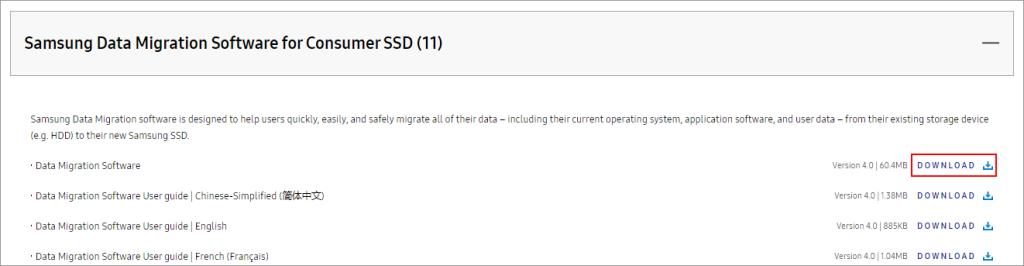
- Vizitați pagina de descărcare Samsung
- Derulați în jos la secțiunea Migrare date
- Faceți clic pe Samsung Data Migration Software for Consumer SSD pentru a extinde această secțiune
- Faceți clic pe Descărcare lângă Software de migrare a datelor
Instrumentul este complet gratuit de utilizat. Acceptă numai sisteme de operare Windows, precum și tipurile de sector de pornire MBR și GPT.
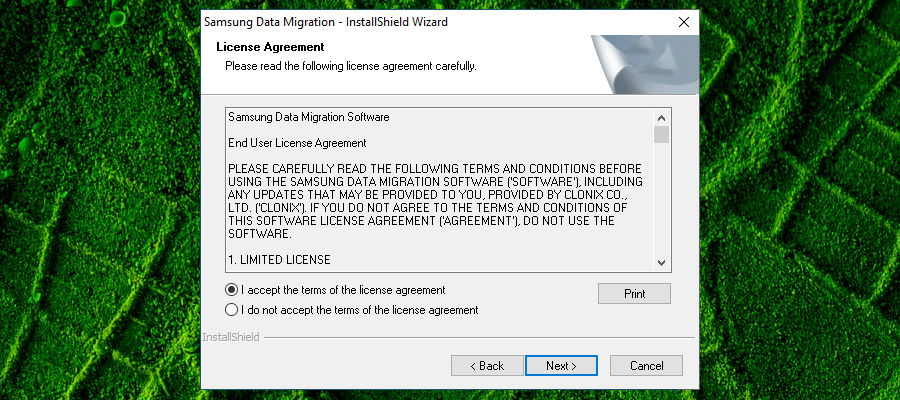
Configurarea aplicației este rapidă și ușoară, deoarece tot ce trebuie să faceți este să selectați limba de configurare și să revizuiți acordul de licență.
Cum să utilizați Samsung Data Migration
Înainte de a utiliza instrumentul de clonare Samsung Data Migration, este o idee bună să vă verificați sistemul de operare pentru sectoare corupte. Puteți face acest lucru cu ușurință folosind instrumentul chkdsk:
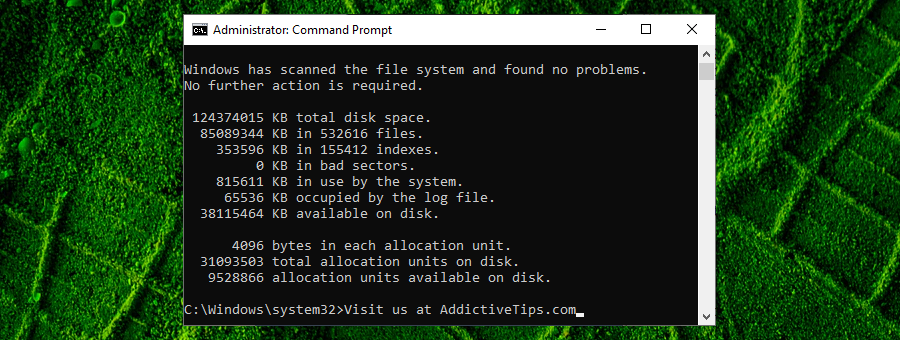
- Rulați promptul de comandă ca administrator
- Introduceți chkdsk și așteptați cu răbdare rezultatele
- Dacă Windows identifică sectoare defectuoase, rulați /f chkdsk
- Reporniți computerul
După chkdsk, porniți instrumentul software de migrare Samsung și faceți următoarele:
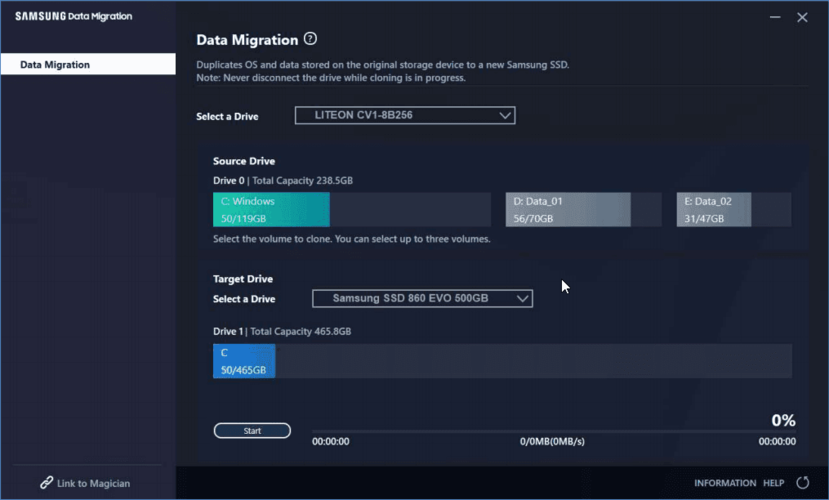
- Asigurați-vă că aveți un SSD Samsung atașat la unitatea computerului dvs
- Faceți clic pe butonul de reîmprospătare dacă SSD-ul nu este accesibil în fereastra principală
- Selectați unitatea sursă de pe care doriți să copiați datele
- Setați unitatea țintă pe SSD-ul dvs. Samsung dacă nu a fost selectată automat
- Faceți clic pe Start și așteptați
Ce altceva ar trebui să știți despre Samsung Data Migration
- Înainte de a introduce SSD-ul Samsung pe care doriți să migrați toate informațiile, verificați să vă asigurați că nu conține date critice. Dacă da, creați o copie de rezervă undeva. Asta pentru că soluția de migrare a datelor formatează automat SSD-ul înainte de a copia sistemul de operare.
- Dacă sistemul dvs. de operare nu este instalat pe discul sursă, atunci Samsung Data Migration nu va funcționa. Nu este un utilitar obișnuit de backup pentru copierea fișierelor și folderelor personale.
- Nici discurile criptate nu sunt acceptate, ceea ce înseamnă că trebuie să eliminați orice protecție prin parolă pentru a le putea citi.
- În timpul procesului de duplicare a datelor, suspendați toate activitățile computerului. În caz contrar, riscați să vă deteriorați discul.
- Nu ar trebui să deconectați SSD-ul Samsung de la computer până când aplicația de migrare nu vă informează că operațiunea a fost finalizată cu succes.
- Este imposibil să alegeți exact datele pe care doriți să le duplicați cu Samsung Data Migration. Întregul sistem de operare este selectat implicit, chiar și Partiția rezervată a sistemului.
- Dacă vă întrebați dacă Samsung Data Migration funcționează cu alte SSD - nu funcționează.
Concluzie
Instrumentul își face treaba impecabil. Puteți utiliza Samsung Data Migration pentru a copia cu ușurință totul de la un HDD pe un SSD - doar selectați sursa și destinația, apoi faceți clic pe un buton pentru a începe lucrarea de clonare.
Nu durează prea mult, în funcție de dimensiunea discurilor tale. Este foarte intuitiv și complet gratuit de utilizat.
Cu toate acestea, Samsung Data Migration nu poate înlocui o soluție completă de rezervă. Deci, dacă sunteți în căutarea unui instrument de încredere care să vă ajute să creați în mod regulat copii sigure ale fișierelor, folderelor, aplicațiilor și sistemului de operare, ar trebui să căutați în altă parte.